最近有同学在创建Bing购物广告的时候就发现自己创建成了展示广告,结果一头雾水也不知道自己是哪一步操作错误了。 其实Bing的广告系统操作流程虽然和谷歌有相似之处,但是在很多细节方面还是存在一定区别的,下面就给大家完整地操作一遍购物广告的创建流程。 1、打开Bing账户之后点击新建广告系列 2、选择广告目标为销售产品Sellproducts from your catalog 3、新账户没有历史转化数据,建议不开智能广告。点击标准购物广告standardshpping(如果要创建智能购物广告则选择smartshopping),然后点击下一步 4、注意,这里要点击选择搜索型购物广告Search ads。如果选择了第二个Audience ads就是创建动态再营销展示广告了。 5、设置广告系列的名称>设置广告系列的每日预算 6、选择广告系列的出价策略: Enhanced CPC:每次点击人工出价策略 Maximize Clicks:争取尽可能多的点击次数 Target ROAS:目标转化率 如果是新的广告账户,建议选择Enhanced CPC的人工出价策略,能够灵活控制广告出价,控制广告成本。 等广告跑了一段时间有了稳定的转化效果之后,系统就有了历史账户数据作为学习依据,开启智能出价的策略才能达到更好的广告效果。 7、设置广告投放时间,一般默认系统设置投放所有时间。 8、选择广告投放网络 All search networks:所有投放网络,包括Bing、AOL和Yahoo及其网络合作伙伴 Bing, AOL and Yahoo search only:仅投放Bing、AOL和Yahoo网络。 Bing, AOL and Yahoo search partner only:仅投放Bing、AOL和Yahoo的网络合作伙伴。 这里建议选择投放所有网络,对某些产品来说,Bing的网络合作伙伴可能也会带来不错的广告效果,可以选择投放所有网络,后期再观察不同网络的效果做进一步的优化。 (注意,不论选择什么投放网络的设置,这里都是默认投放微软的展示广告网络的。如果不想投放微软的展示广告网络,可以建立完整个广告系列之后,在广告系列设置里关闭展示网络的投放) 9、设置广告系列的投放优先等级,这里默认选择“低low”即可。 广告投放优先等级:智能购物广告>“高High”等级标准购物广告>“中Medium”等级标准购物广告>“低Low”等级购物广告。 想要重点投放某个广告系列也可以设置优先投放等级为“高High“。 10、选择需要投放的产品,这里默认选择所有产品Allproduct。如果只需要投放部分产品则可以选择Filteredproducts,下一步再按照品牌、产品类型、自定义标签等分类选择投放部分产品即可。 设置广告的销售国家。注意,每个购物广告系列只能投放一个国家,不管后面的地理位置Location设置了什么国家,系统都是按照这里的销售国设置进行投放。 11、设置广告的最高每次点击费用 12、设置广告的受众,可以选择投放的位置、年龄、设备等。设置完毕之后点击保存即可。 13、保存之后就可以在广告系列页面看到创建好的购物广告系列了。 以上就是今天的分享,下次见~ 对谷歌/FB/必应广告投放和相关网站优化工具感兴趣的朋友,可以添加下面的微信,备注Google,免费进入我们的读者实战千人群,群成员享受以下福利: 1. Google/FB/Bing广告免费开户,优化师随时免费提供优化建议 2.广告费余额随时可退 没时间解释了,快长按左边二维码备注Google进群~

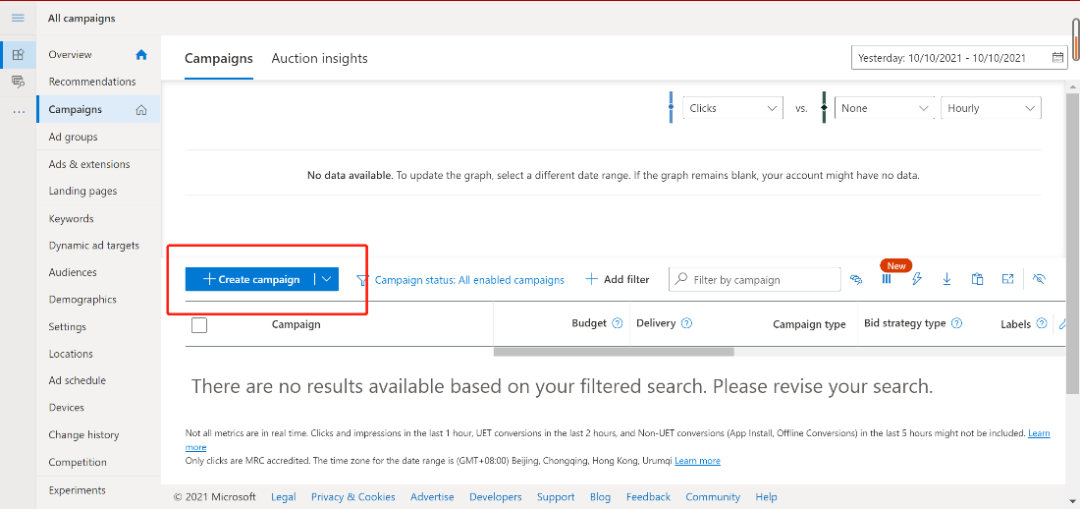
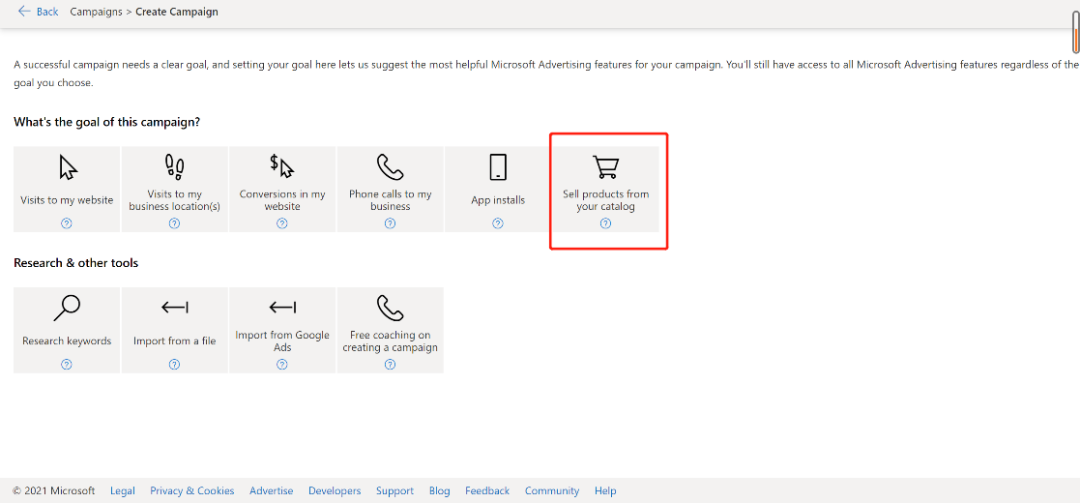
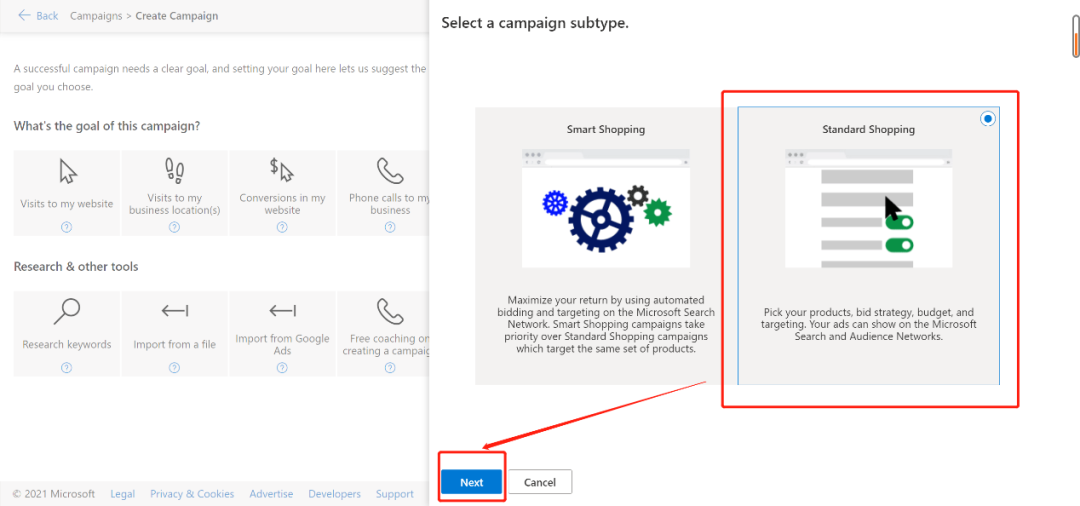
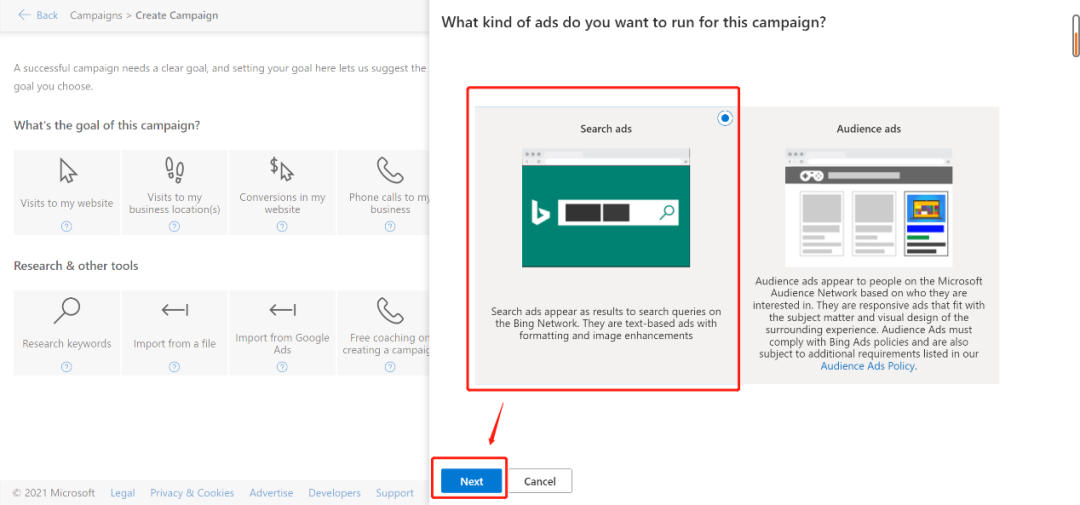

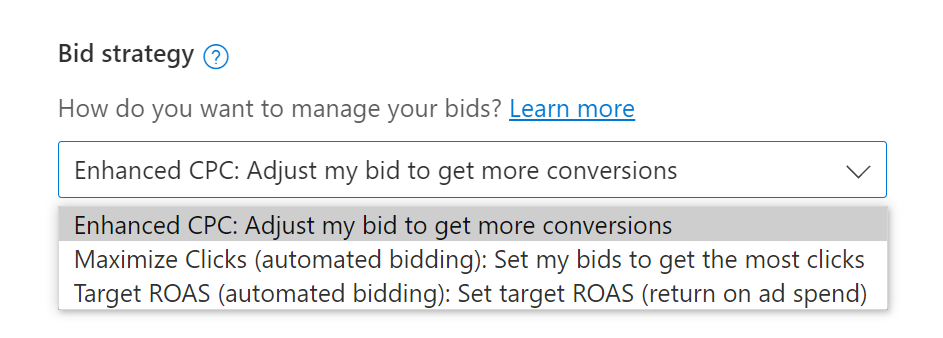
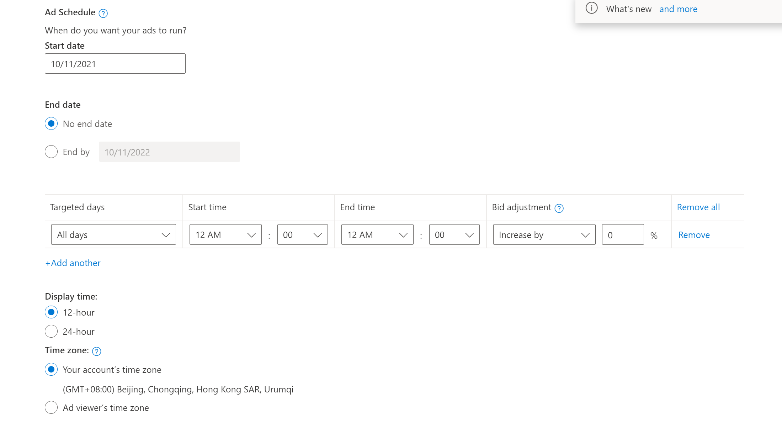
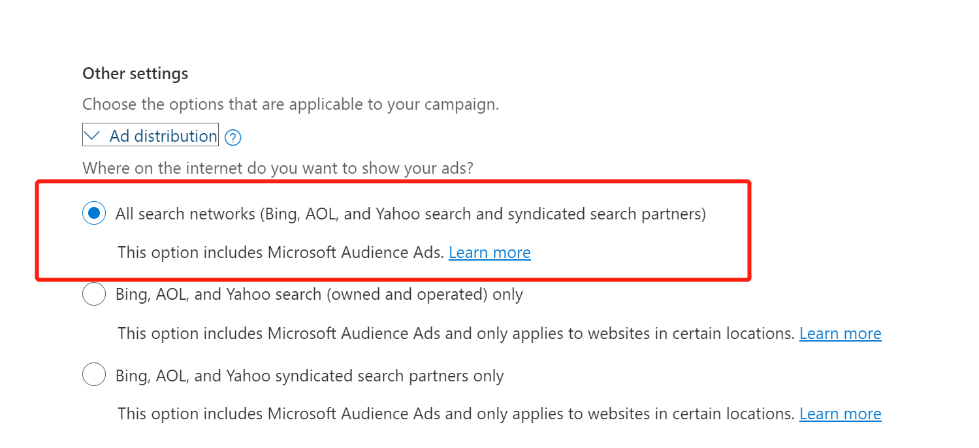
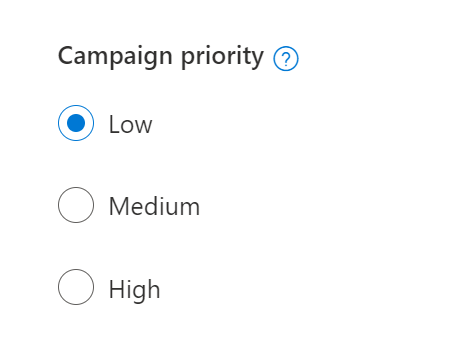
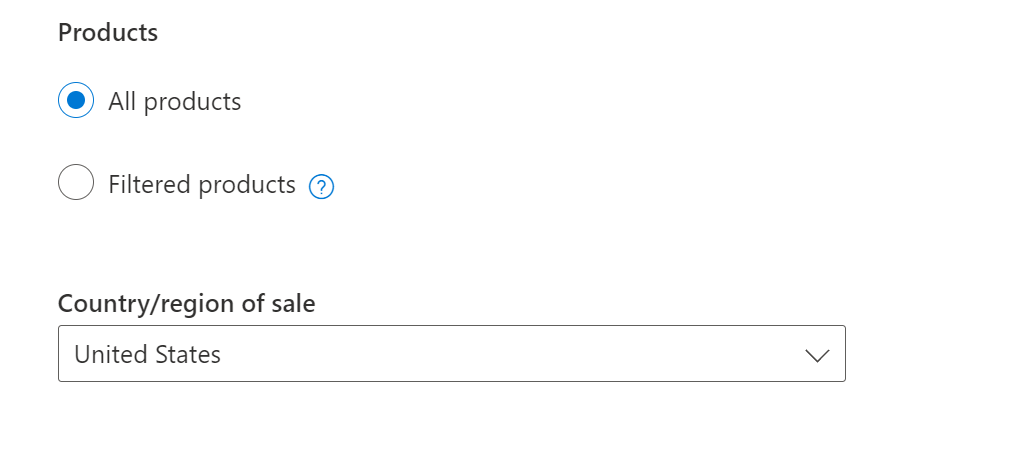

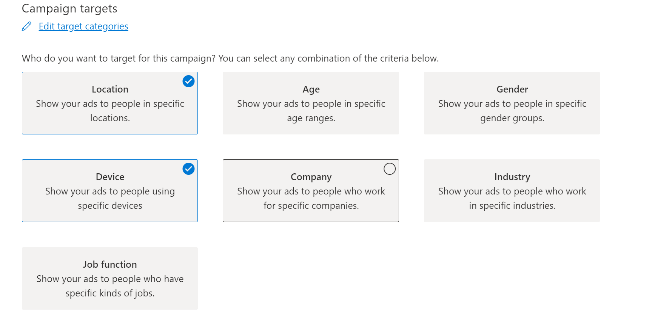
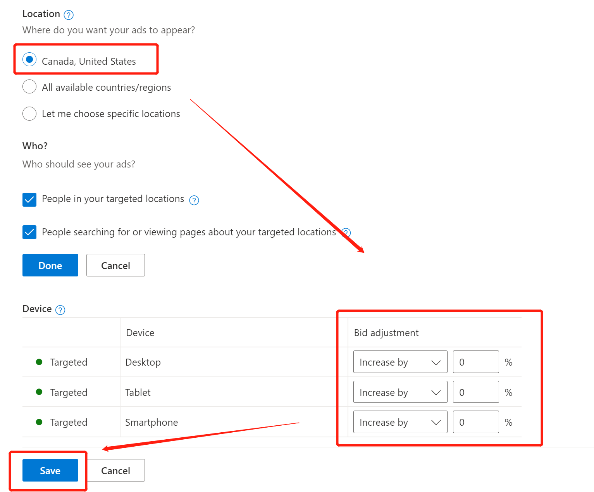
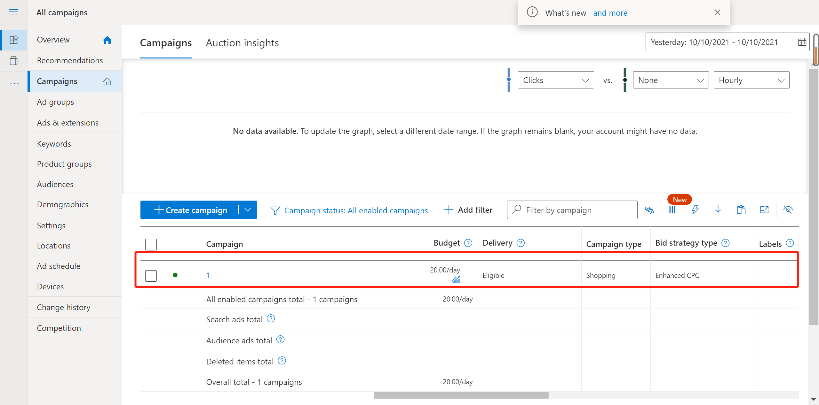
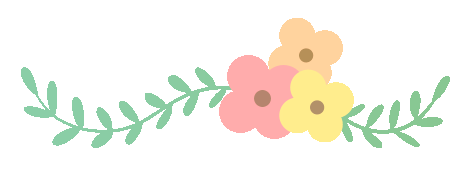

文章为作者独立观点,不代表DLZ123立场。如有侵权,请联系我们。( 版权为作者所有,如需转载,请联系作者 )

网站运营至今,离不开小伙伴们的支持。 为了给小伙伴们提供一个互相交流的平台和资源的对接,特地开通了独立站交流群。
群里有不少运营大神,不时会分享一些运营技巧,更有一些资源收藏爱好者不时分享一些优质的学习资料。
现在可以扫码进群,备注【加群】。 ( 群完全免费,不广告不卖课!)
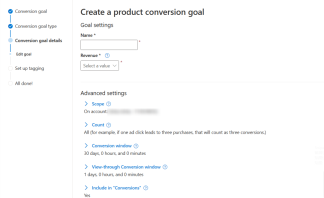
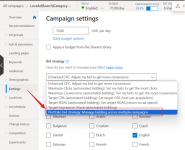

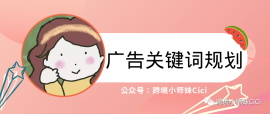



发表评论 取消回复